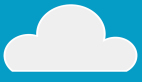涉及虚拟化部署的项目往往包含了数据中心内的大量设备,从服务器、存储和网络到您的安全和管理软件。作为我们虚拟化服务器部署相关内容的第三部分,本文讲述虚拟化部署项目中的九大步骤,来规范整个安装过程。
到现在,我们已经完成了IT系统环境的评估,以及对虚拟服务器架构的规划和设计。现在让我们进入最有趣的部分:虚拟化环境的部署实践。
虚拟化方面的专家Eric Siebert在他的文章:"Virtualization Deployment: The Assessment and Planning Phases"当中涉及了各种虚拟化的部署过程。下面我将对他描述的每一步进行展开和描述,另外也加入了额外的一些考虑和需要明确的问题。
建设虚拟环境。在这一步骤中,安装服务器,装载选定的虚拟化管理程序(例如ESX Server或是Hyper-V),安装中央管理平台(微软的SCVMM或VMware的vCenter),最后把虚拟主机添加到管理平台中。
配置虚拟环境。在这一步中,配置服务器的静态IP地址,纠正网络系统的参数,在有必要的情况下对VLAN进行配置。
虚拟环境的安全保障。在这一步中,对所有的虚拟主机设置一个复杂的登录密码,在Windows AD服务器中添加组,然后把新增加的、经过认证的VMware管理员添加到这个组中,接下来把该组认证为VMware vCenter的管理员并且删除域管理账户。如果您还有其他类型的一些用户需要对他们的虚拟机做管理(例如SQL管理员或是开发环境),请考虑增加额外的组和新的角色。
虚拟环境的构建。在这一步中,完成向虚拟架构中增加新的虚拟机,通过创建新的虚拟机和安装全新的操作系统,或者是借助于Vmware的Converter Enterprise等工具(在第二部分有介绍),完成从物理机到虚拟机(P2V)的转化,以及从VMware Virtual Appliance Marketplace中下载虚拟应用程序。请选择您P2V迁移的转换方式。
虚拟环境的监控。在这一步,至少您会希望可以通过基本的管理工具监控到新的虚拟化主机,这可以借助免费的ESXi Server和 vSphere Client中提供的简单图形界面实现。进一步地,您可能还会希望使用一些由vCenter提供的高级性能管理监控。通过设置可以实现在发生性能问题时通知到指定的管理员。随着使用的深入,很可能您还会希望用到更加复杂的性能监控工具,如同我们在“管理工具的选择”中提到的那样。
虚拟环境的维护。在单台虚拟主机和一组虚拟机的环境中,维护是一个非常简单的工作。但是如果您的系统架构扩展了,就会用到维护工具。请不要跟虚拟环境监控的概念相混淆,在维护阶段最主要的工作就是补丁程序的管理。幸运的是,如果您采购的是VMware vSphere,在所有的商业化版本中包含了Update Manager。通过Update Manager,您可以对现有ESX服务器的补丁升级做管理,包括可以涉及到一些操作系统和部分应用程序的补丁升级。如果您还使用了VMware的DRS(Distributed Resource Scheduler)功能,那么ESX Server可以实现在用户不停机的情况下升级。
虚拟环境的备份。如同使用物理服务器一样,为虚拟服务器建设备份机制也是极其重要的。当您完成对物理服务器虚拟化的同时,有效的备份机制也需要在同一天建设完成。虽然虚拟机备份也可以通过已有的传统备份软件实现,但这并不是虚拟环境备份的最佳选择。通过采用为虚拟机定制的备份软件,它们可以掌握所有的虚拟机都在哪台物理主机上,然后可以识别出在什么时间需要把虚拟机迁移到新的主机上去。这些备份软件可以支持微软的VSS(Volume Shadow Copy Service),确保应用程序的持续备份以及提供一些特殊的附加功能,诸如文件级和镜像级的备份,重复数据删除和数据复制等等。典型的虚拟化环境专用备份软件包括: VMware's Data Recovery, Veeam Software's Backup 以及 Vizioncore vRanger。
虚拟环境的故障诊断。我们当然希望在新部署了虚拟化架构后不会遇到任何问题。但是如果问题发生了,我们需要关于虚拟化环境的文档和图表。而且还需要有所有设备——服务器、SAN、网络、存储和虚拟软件等——相关的,售后支持信息和联系人窗口。
培训和文档。尽管这最后一步在Siebert的文章中并没有提及,但是培训和文档也是完成成功部署的重要步骤之一。所有好的部署计划都应该包含针对公司中其他管理员的培训和关于新虚拟化架构以及日常管理任务的文档。虽然对于其他管理员而言,虚拟服务器可能用起来跟物理的区别不大。但是对于虚拟机的管理和故障诊断是完全不同于物理机的。因此,培训课程是必需的,以便于那些支持人员和主要的管理员可以理解他们面临的物理系统架构所发生的变化,以及在虚拟机环境中如何完成和之前相同的工作。
#p#
避免虚拟化部署中的陷阱
虽然说只要遵守基于以上的安装步骤而制定的安装计划,就可以避免在虚拟化部署中出现问题,但是还是有一些陷阱需要在安装时注意。下面让我们举例来说明一些类似的问题:
低估了虚拟化主机所需的内存数量。尽管您使用了VMware的内存过分配技术,但是很有可能生产环境中的虚拟化主机会用到所有安装的内存总量。很多用于生产环境中的虚拟化主机都安装了16GB甚至更大的内存。
低估了所需共享存储的存储空间。尽管新版的VMware提供了自动精简配置功能,可以帮助用户减少虚拟化对存储空间的占用情况,但是虚拟机会迅速地占用共享存储中的大量存储空间。如果可能的话,采用VMware的自动精简配置或者是通过SAN存储来降低硬盘空间的占用率。您还可以通过使用Vizioncore的 vOptimizer Pro工具来回收过分配的存储空间。
虚拟化的速度远远超过培训和文档收集的速度。对一台物理服务器完成虚拟化是很容易的,可以在几分钟内完成,但是培训资深管理员和升级文档的时间要比虚拟化本身长得多。所以一定要避免同时对所有的物理环境做虚拟化,然后面临漫长的虚拟机故障诊断过程。以及对某些未经应用程序管理员许可的应用做虚拟化。
过度分配。在初始化安装的时候,很容易出现虚拟机过度分配的问题,因为创建一个新虚拟机的过程看起来如此简单。和物理服务器的管理一样,我们应该仅分配那些业务所需的虚拟机。每一台新的虚拟机会占用额外的服务器资源以及带来附加的操作系统许可购买费用。
缺少测试。对于应用在虚拟机上的测试非常的简单,只需要做从物理机到VMware Workstation虚拟机的迁移,然后在虚拟机里验证结果。在我的经验看来,99%的应用可以在虚拟机上工作,但是请密切关注那些图像处理密集型的应用(例如运行计算机辅助设计CAD等在虚拟桌面),或者是需要购买额外软件许可的应用软件。当验证完软件的兼容性之后,还需要考虑虚拟机架构的支持能力:能否满足应用程序的计算需求以及提供和物理服务器同等的性能表现。
【编辑推荐】